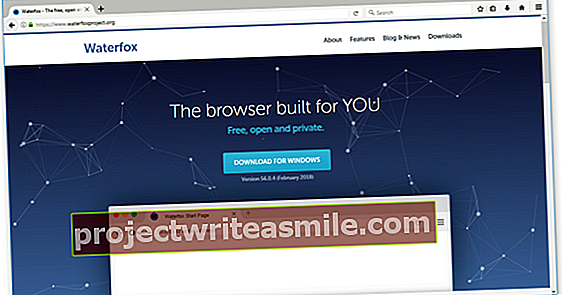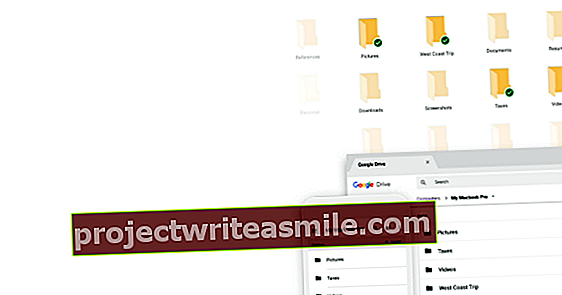Vai jūs neesat pilnībā apmierināts ar ekrāna iestatījumiem? Par laimi jūs varat veikt dažas izmaiņas operētājsistēmā Windows 10, piemēram, padarot tekstus vai ikonas vieglāk redzamas. Tā tas darbojas.
Vai vēlaties uzzināt vairāk par Windows 10? Sāciet tūlīt ar Kursi: Windows 10 administrēšana (grāmatu un tiešsaistes kursi).
1. solis: izšķirtspēja
Optimāla ekrāna iestatījuma pamatā ir pareizas izšķirtspējas izvēle. Katram displejam ir tikai viens optimālais izšķirtspējas iestatījums. Ja nepareizi iestatāt izšķirtspēju, ekrānā attēli var būt neskaidri. Iet uz Sākt / Iestatījumi / Sistēma / Displejs / Papildu displeja iestatījumi. Bite Izšķirtspēja jūs varat redzēt pašreizējos iestatījumus. Ekrānam piemērotajā iestatījumā ir papildinājums Ieteicams. Pārbaudiet to un, ja nepieciešams, noregulējiet.
Lasiet arī: Kā operētājsistēmā Windows 10 parādīt tekstu lielākam.
2. darbība: “DPI mērogošana”
DPI mērogošana ir mazāk zināms iestatījums. Nepareizs iestatījums rada dīvainus efektus. Piemēram, jūsu ikonas šķiet pārāk lielas vai mazas nelasāmas. Iet uz Vadības panelis / izskats un personalizēšana / displejs un noklikšķiniet uz Iestatiet pielāgotu mērogošanas līmeni. Labākais iestatījums ir 100%, bet, ja redze ir slikta, jūs varat to mainīt līdz 125%, 150%, 200% vai augstāk. Ar šo korekciju viss sistēmā Windows kļūst lielāks (vai mazāks, ja pārslēdzat atpakaļ uz 100%).
Nepareizs 'dpi mērogošanas' iestatījums var izraisīt ikonu parādīšanos pārāk maza (vai pārāk liela).
3. solis: krāsas un teksts
Īpaša aparatūra ļauj optimāli kalibrēt displeju, taču lielākajai daļai cilvēku tas būs pārāk daudz laba. Windows ir arī savas kalibrēšanas iespējas. Iet uz Sākt / Iestatījumi / Sistēma / Displejs / Papildu displeja iestatījumi / Kalibrēt displeja krāsas. Vednis soli pa solim jūs novirza ideālākajiem monitora iestatījumiem. Jūs vienmēr varat palaist vedni vēlreiz, ja vēlāk izrādās, ka gala rezultāts jums nepatīk. Visbeidzot, ir teksta lasāmības optimizācija. To var pielāgot vietnē Papildu displeja iestatījumi. klikšķiniet uz ClearType teksts un ej caur vedni. Windows vienmēr parāda teksta daļu un ļauj jums izvēlēties, kurš, jūsuprāt, ir vislasītākais. Tādā veidā tekstu kļūst daudz vieglāk lasīt, un jūs katru dienu to izmantojat, sērfojot internetā un e-pastā.
Pārejiet caur vedņiem, lai optimizētu krāsas un teksta attēlojumu.
Ja monitorā attēls joprojām netiek pareizi parādīts, iespējams, ka datora ekrāns joprojām darbojas. Padomājiet par izplūdušiem attēliem, neskaidrām krāsām un citām šādām problēmām. Par laimi, tos bieži var atrisināt vienā mirklī. Vairāk par to varat izlasīt šajā rakstā.